Virallinen tapa liittää Bluetooth-näppäimistö Apple TV: hen
Viimeisimpään Apple TV-päivitykseen asti ainoa tapa käyttää näppäimistöä Apple TV: n kanssa oli käyttää iOS-kiertotapaa. Nyt on virallinen tapa, joka lisää uusia ominaisuuksia.
Varmista, että sinulla on uusin Apple TV -ohjelmisto
Käsittelemme tämän aiemmin, eikä prosessi ole muuttunut. Haluat tvOS-version olevan 9.2. Vanhemmat versiot edellyttävät Apple Remote -ratkaisun tekemistä. Uusin päivitys lisää hienoja uusia ominaisuuksia, joten ei ole syytä olla päivitettävissä.
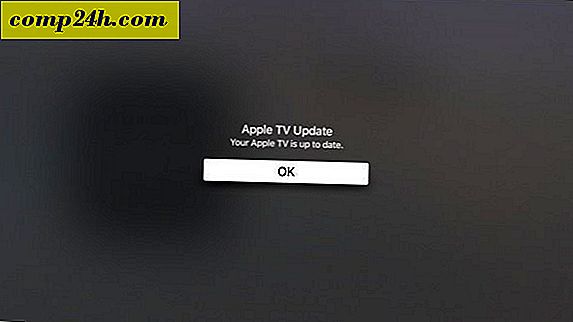
Aseta pariliitos
Siirry päällä Asetukset> Kaukosäätimet ja laitteet Siirry eteenpäin ja kytke Bluetooth-näppäimistö päälle ja siirrä se alueelle tässä vaiheessa. Näppäimistön täytyy olla paritustilassa. Apple on opas mallistoillaan näppäimistöille. Muut merkit, joita tavallisesti pidät virtapainiketta painettuna, kunnes valo vilkkuu. Muista irrottaa näppäimistö vanhasta tietokoneesta, jos se on lähellä. Ensimmäistä kertaa, kun yritin tätä, unohdin, että näppäimistö oli kytketty toiseen järjestelmään!

Valitse Bluetooth ja näet näppäimistön näkyvän. Sitten asetat pariliitoskoodin ja Apple TV kertoo, että näppäimistö on kytkettynä.
Kun teet tämän, näet seuraavan näytön järjestyksen:



Cool ominaisuudet
Kirjoittaminen on selvä syy käyttää näppäimistöä. Voit kirjoittaa salasanasi tai muuttaa sovellusten kansioiden nimeä. Näppäimistön nuolinäppäimet toimivat samalla tavalla kuin pyyhkäisyä Siri-kaukosäätimellä. Tämä kauko on yleensä herkkä, joten näen näppäimistön helpommaksi. Se myös helpottaa toiston keskeyttämistä välilyönnillä.
Macissa F3 tuo esiin Mission Control. Apple TV: ssä voit siirtyä sovellusten välillä, kuten kaksoisnapsauttamalla iOS-kotipainiketta. Näppäimistön avulla voit käyttää nuolia oikeaan sovellukseen. Valitse sitten kyseinen sovellus painamalla palautusnäppäintä. Jos haluat tappaa sovelluksen, kaksoisnapsauta ylöspäin olevaa nuolta.

Kun katsot videota tai kuuntelet ääntä, välilyöntinäppäimen avulla voit pysäyttää toiston. Vasen ja oikea nuoli toimivat useimmissa sovelluksissa selataksesi eteen- tai taaksepäin.
Parasta oli paeta avain, joka toimi niin kuin odotin. Se toi minulle yhden valinnan takaisin siitä, missä olin. En ole löytänyt muita ominaisuuksia, mutta muista jakaa ne kommentteihin, jos löydät yhden.
Diesing Siri Remote?
Useimmissa tehtävissä käytän näppäimistöä. Nuoli, paeta ja F3-näppäimet ovat minulle intuitiivisempi. Käytän Siri-kauko-ohjaimella perinteisiä TV-tehtäviä, kuten keskeytyksen toistoa. Voisin muuttaa mieleni ajan myötä, mutta nyt nautin vuorovaikutuksessa Apple TV: n kanssa paljon enemmän. Ostan lisää sovelluksia ja ei huutoa, kun se pyytää salasanaa. Toki voisin käyttää Siri-kauko-ohjaimen sanelufunktiota, mutta kirjoittaminen on paljon helpompaa.


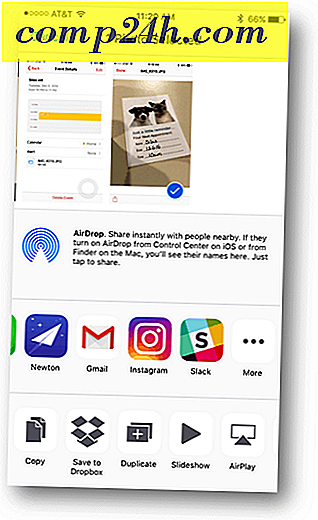




![Käytä Google Voice -ohjelmaa iPhonesta [How-To]](http://comp24h.com/img/google/652/use-google-voice-from-an-iphone.png)